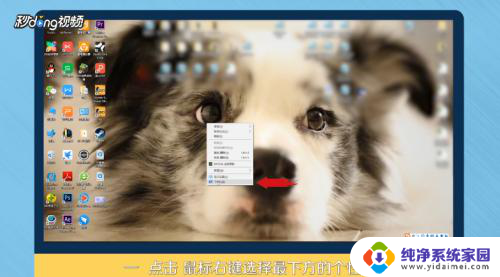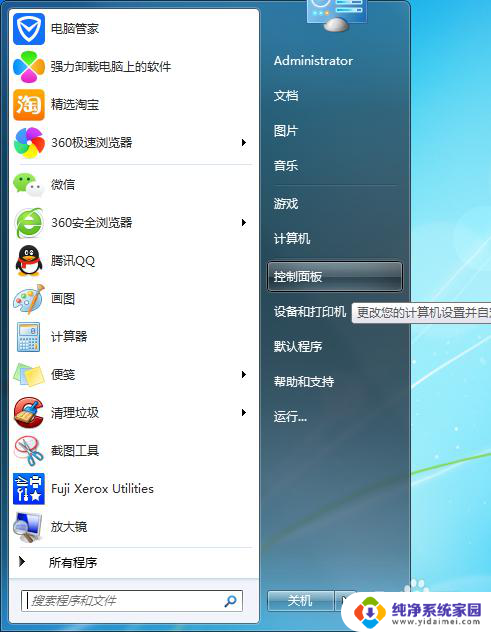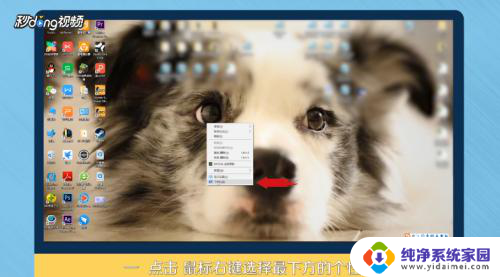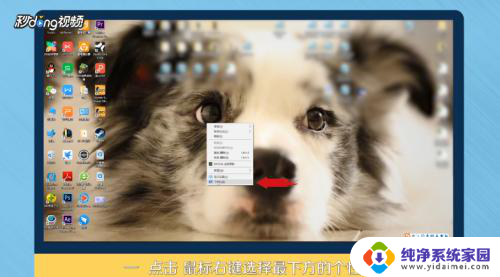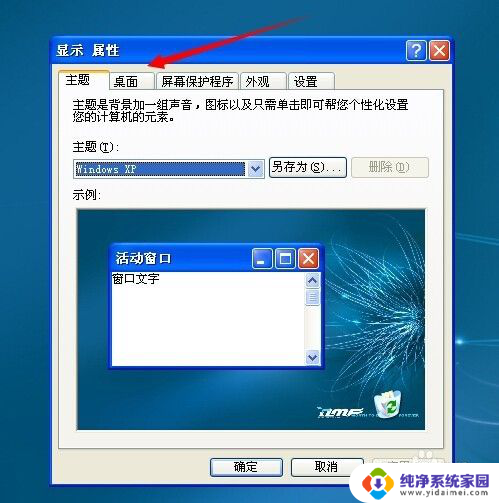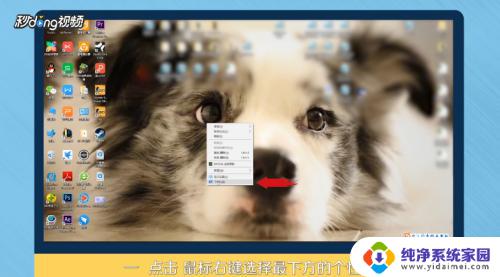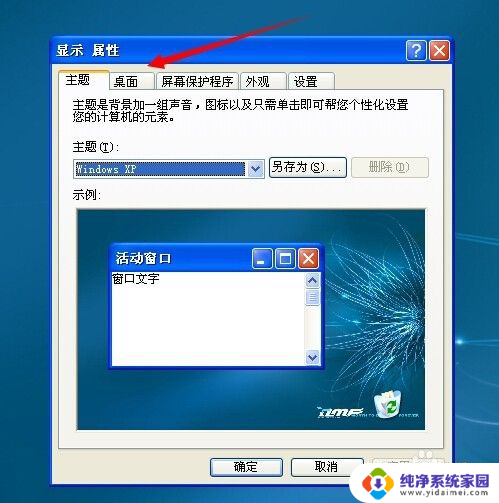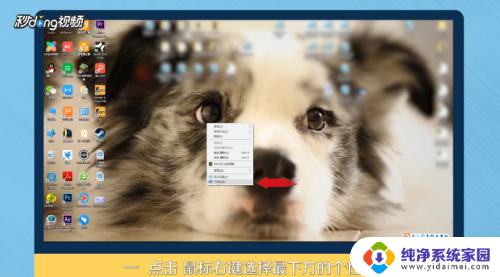台式电脑如何换桌面壁纸 台式电脑桌面壁纸更换方法
更新时间:2024-03-21 10:56:10作者:yang
在现代社会中台式电脑已经成为人们生活、工作中不可或缺的一部分,而桌面壁纸作为台式电脑界面的一部分,更是能够给人们带来视觉上的愉悦和个性化的体验。很多人可能对如何更换台式电脑的桌面壁纸感到困惑。本文将为大家介绍台式电脑桌面壁纸的更换方法,帮助大家轻松实现个性化定制,让台式电脑的使用更加丰富多彩。无论是追求简约清新的自然风,还是喜欢浓郁艳丽的抽象风,只需简单几步,就能轻松更换桌面壁纸,让我们一起来了解吧!
具体步骤:
1.首先右键单击桌面空白处。
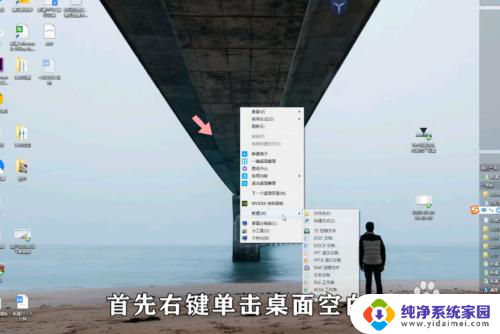
2.再点击控制面板。
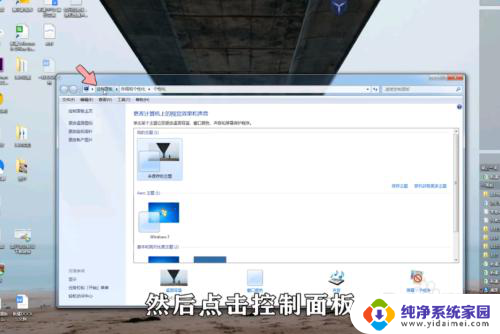
3.然后点击个性化下面的“更改桌面背景”。
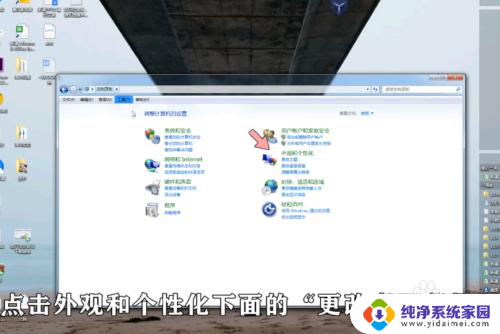
4.然后选择自己想要的桌面壁纸。
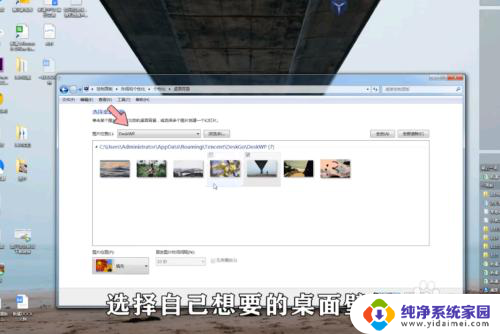
5.最后点击保存修改,这样桌面壁纸就更换好啦。
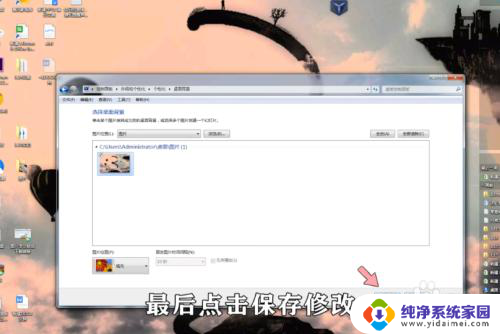
以上就是如何更换台式电脑桌面壁纸的全部内容,如果你遇到这个问题,不妨试试我提供的方法,希望对你有所帮助。